进阶技巧8:如何实现合并和拆分思维导图?
发布时间: 2022-3-24
我们在绘制思维导图的过程中可能会遇到需要将两个或多个思维导图合并为一个,或将一个思维导图拆分为多个的需求,如何在知犀思维导图中快速实现合并与拆分呢?
一、合并思维导图
以A和B两个思维导图为例:
第一步:打开A思维导图文件;
第二步:在A思维导图中选中中心主题,再使用快捷键组合『Ctrl+C』进行复制;
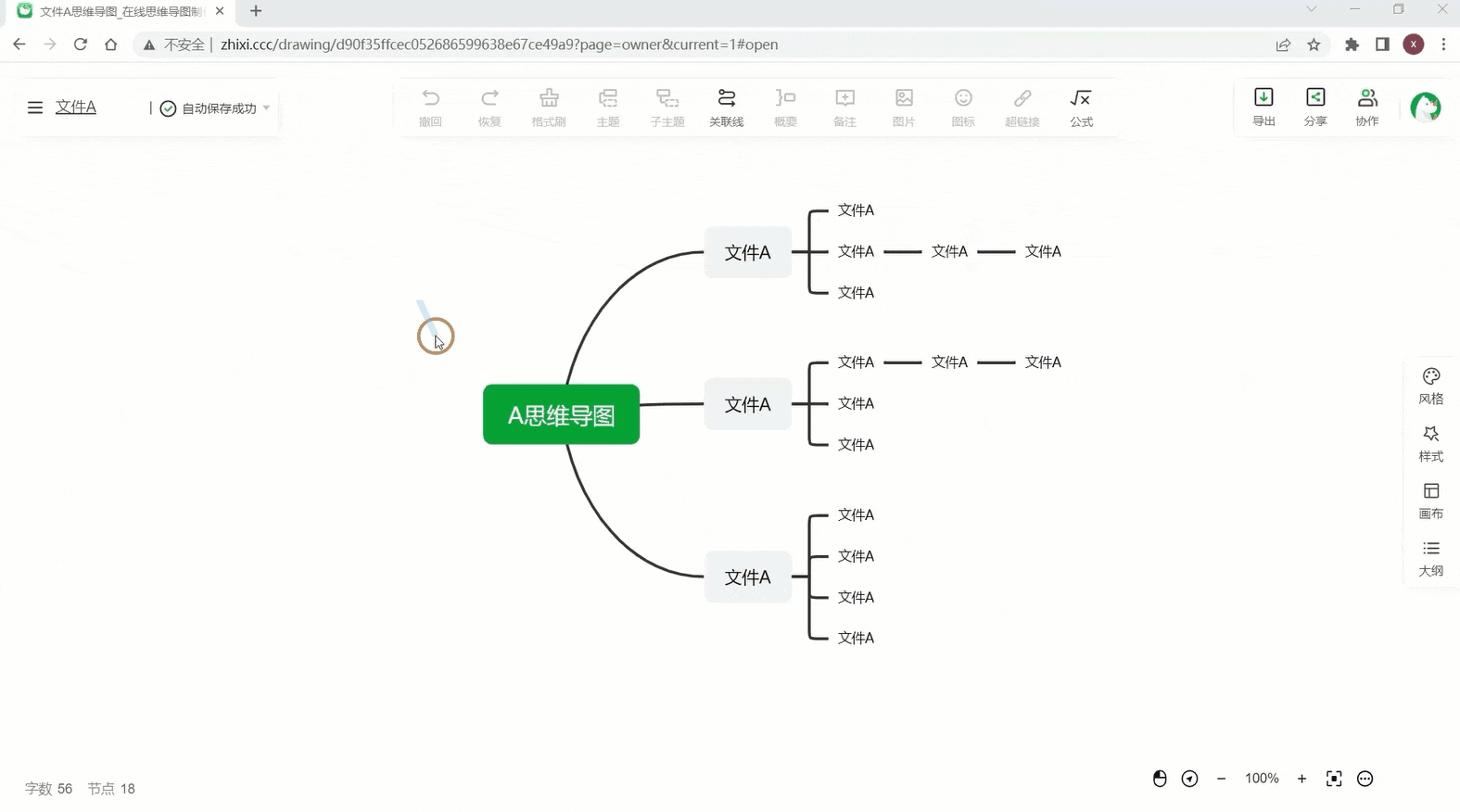
第三步:点击左上角菜单,快速进入到B思维导图中,鼠标选中中心主题、其他主题或画布空白处,按下快捷键组合『Ctrl+V』粘贴;
通过以上步骤即可轻松实现思维导图的合并。

如何删除原有思维导图的中心主题?
鼠标选中原有思维导图的中心主题,右键选择『仅删除当前主题』即可。
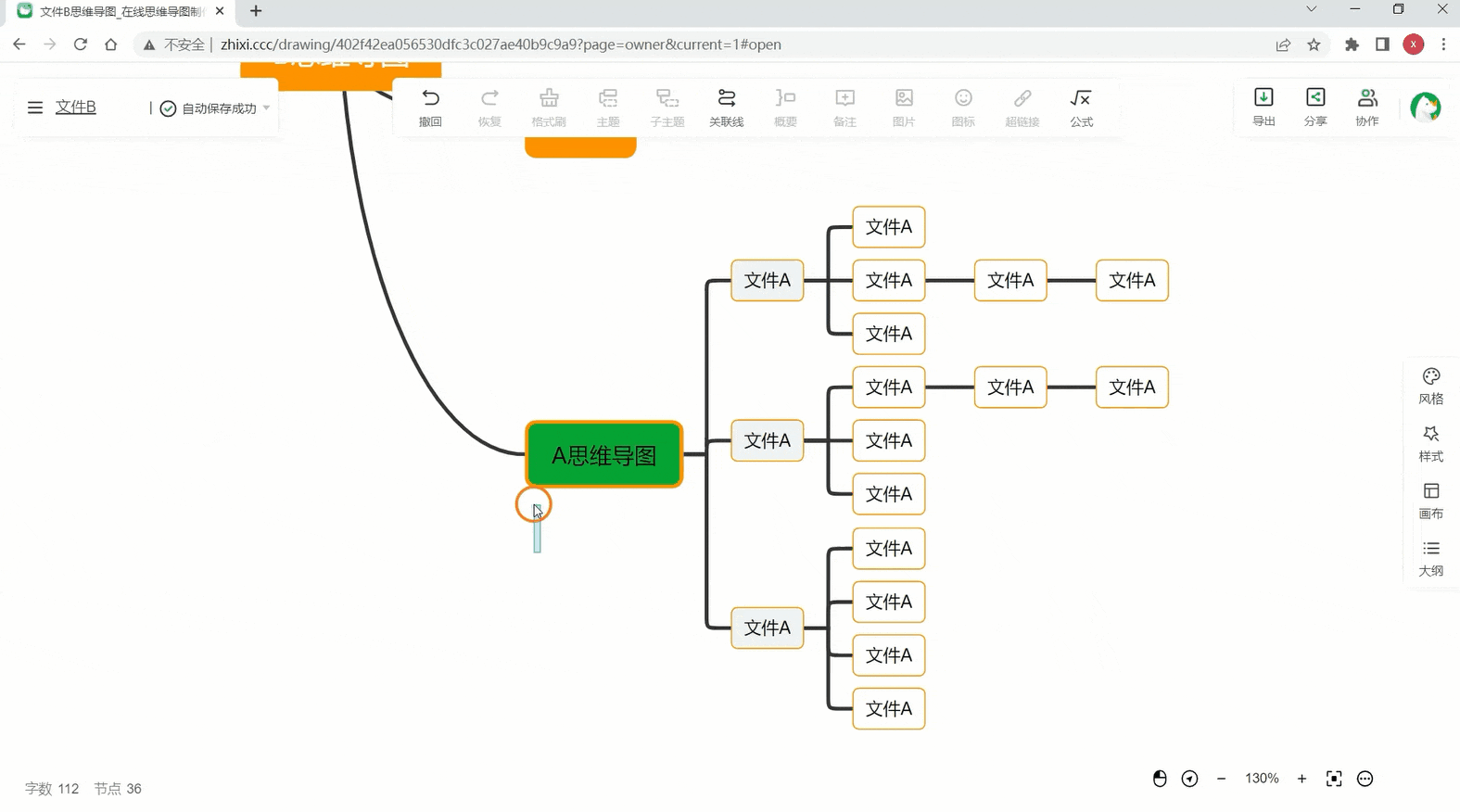
二、拆分思维导图
当一个思维导图太大,分支太多时,为了方便查看或出于其他的需求,我们可以将思维导图进行拆分。
步骤如下(以A思维导图为例):
第一步:打开A思维导图,选中需要拆分的最高级的主题(节点);
第二步:使用快捷键组合『Ctrl+C』进行复制,点击左上角菜单,返回文件列表;
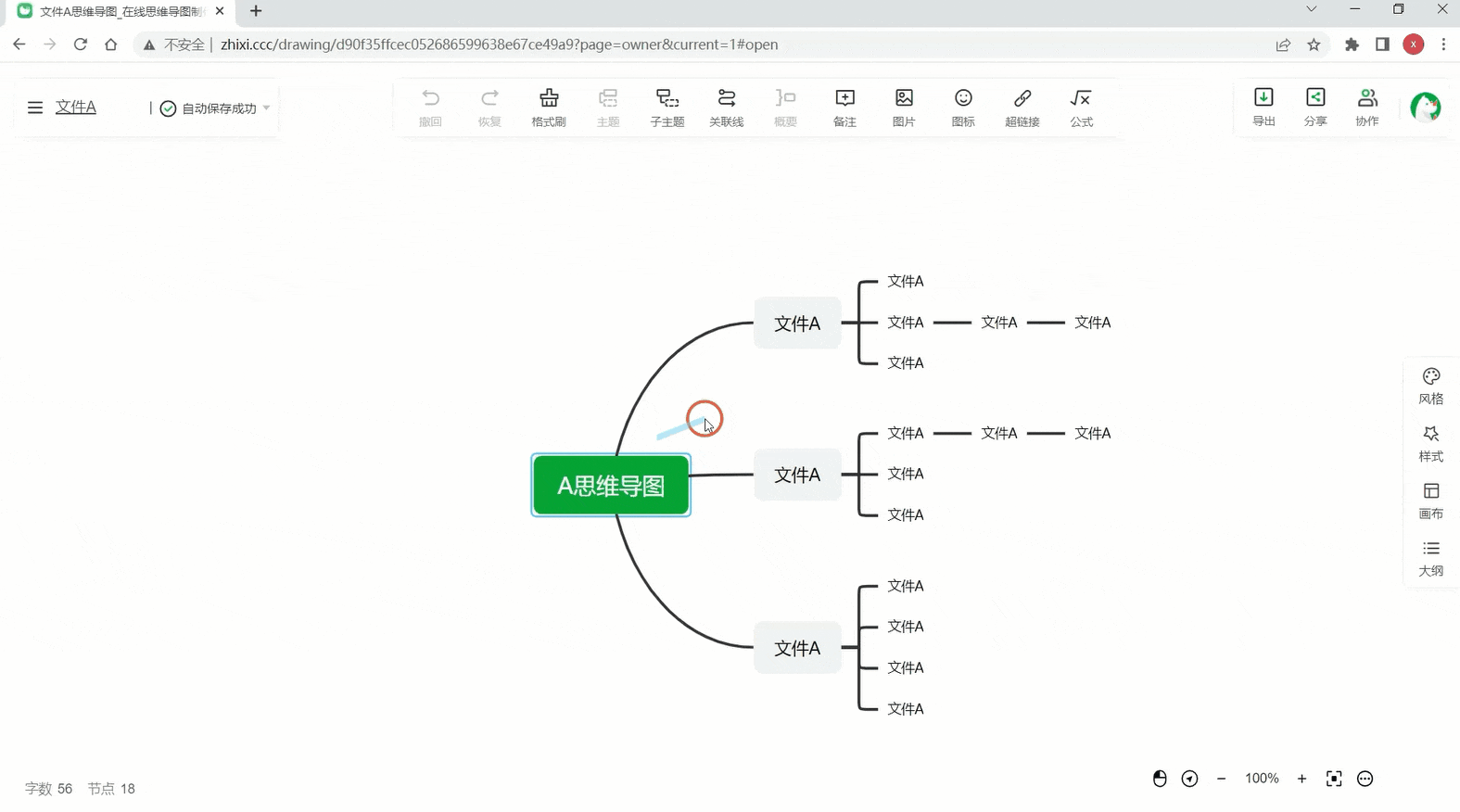
第三步:新建空白思维导图,按下快捷键组合『Ctrl+V』粘贴
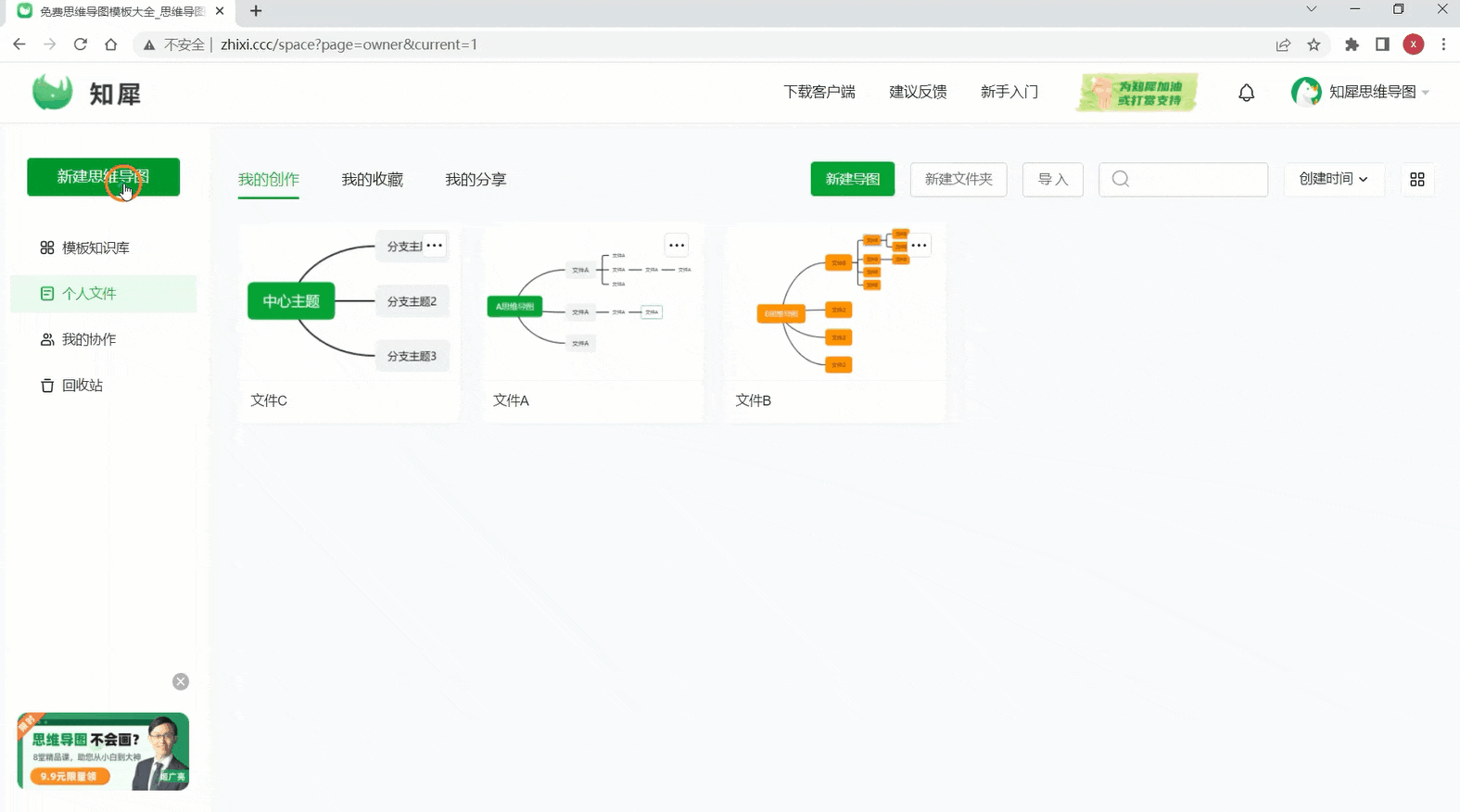
第四步:弹框中,确认替换中心主题及子主题后即可。
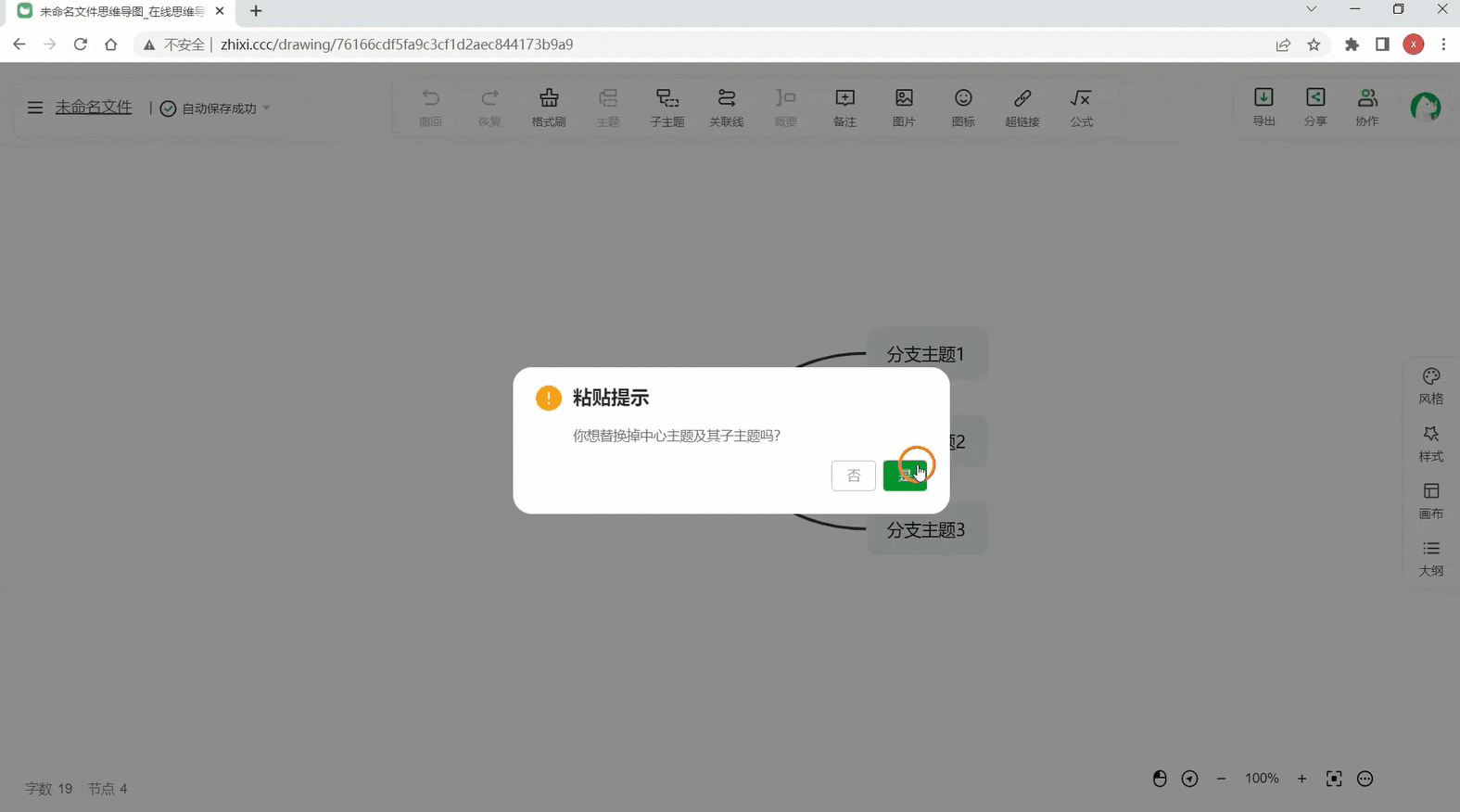
以上就是知犀如何实现合并和拆分思维导图的方法了,希望可以帮助到你~

